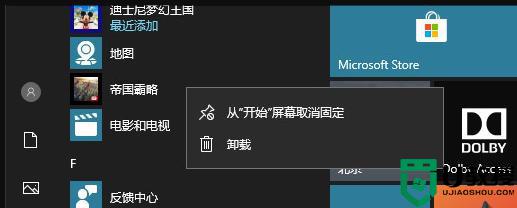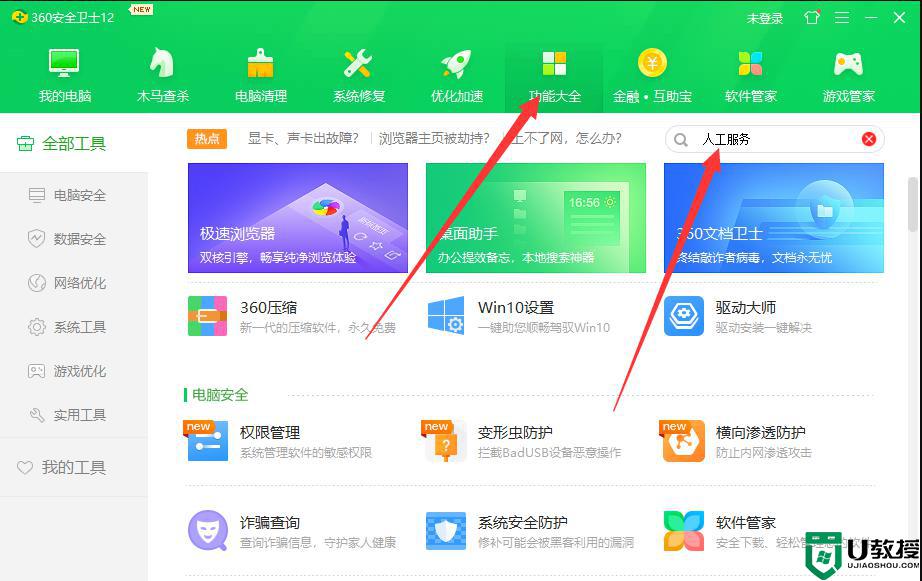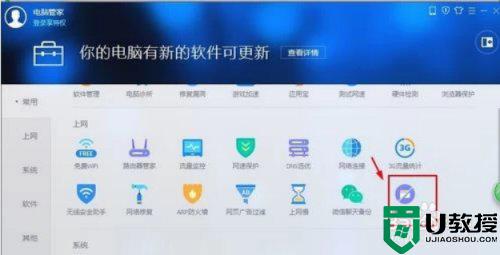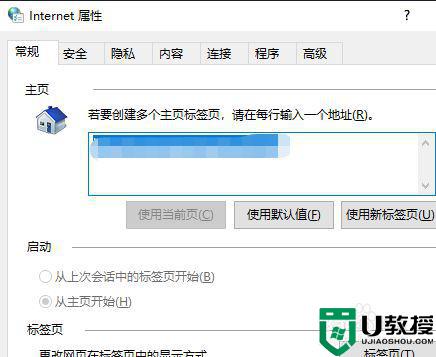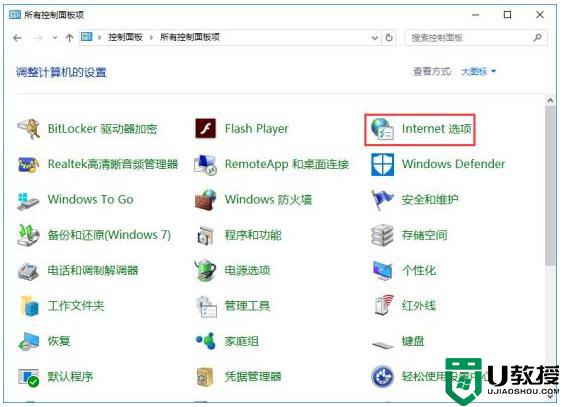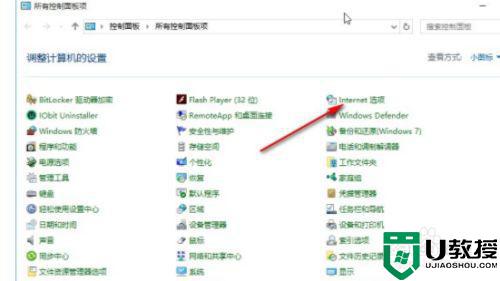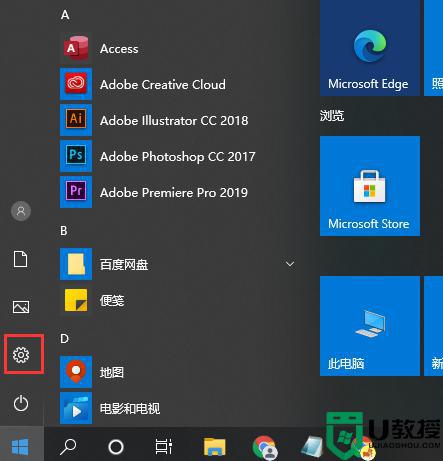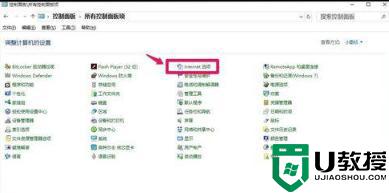电脑win10一直有垃圾广告弹窗自动弹出怎么处理
时间:2022-01-27作者:xinxin
近日有些用户反馈自己win10正式版电脑在运行过程中总是会出现一些垃圾广告弹窗出现在桌面上,严重影响到用户的操作,其实这些大多和用户在win10系统中安装的软件中携带的插件有关,对此电脑win10一直有垃圾广告弹窗自动弹出怎么处理呢?这里小编就来告诉大家处理方法。
推荐下载:深度技术win10下载
具体方法:
1、选择“我的电脑”。

2、右键点击“我的电脑”,并选择“管理”。
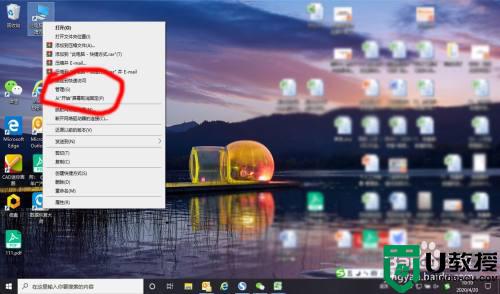
3、点击“任务计划程序”。
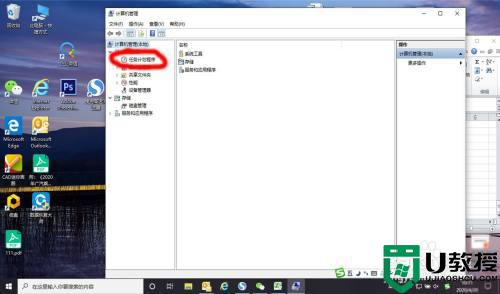
4、点击“任务计划程序库”。

5、在程序上,右击,并选择“禁用”。
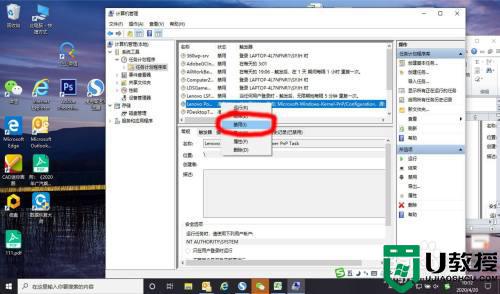
6、把所有程序都“禁用”后,点击“关闭”退出;就完成啦!

上述就是有关电脑win10一直有垃圾广告弹窗自动弹出处理方法了,碰到同样情况的朋友们赶紧参照小编的方法来处理吧,希望能够对大家有所帮助。